
Windows 10 دىكى ئۆزىڭىزنىڭ بىخەتەر تورىنى قۇرۇش hamoii يۇمشاق دېتاللىرىدىكى خەنج. قانداقلا بولمىسۇن, بۇ قوللىنىشتىن ساقلىنىش ئۈچۈن, ئۇ پروگرامما, شۇنداقلا مەشغۇلات سىستېمىسى بىلەن ئىشلەشتىن ئىلگىرى, سىز قايسىدىن ئارتۇق كۈتمەيدىغان مەسىلىلەر ۋە خاتىرىلەنگەن ھەر قانداق مەسىلىلەر ۋە خاتالىق ئورنىتىش كېرەك. توغرا سەپلىمىسى پەقەت ھېچقانداق مەسىلە كۆرەلمەيدىغان پەقەت مەسىلە پەيدا قىلىپلا قالماي, يەنە يەرلىك تورنىڭ سىرتىدا Windows نى كۆرۈڭ.
1-قەدەم: مەۋھۇم ماسلاشتۇرغۇچنىڭ پارامېتىرلىرىنى تەھرىرلەش
ئۆزىنىڭ VPN نى ياساشقا توغرالغان ئوۋمانى ئورناتقاندىن كېيىنلا. بىرىنچىدىن, بىز پارامېتىرغا دىققەت قىلىشنى خالايمىز, زۆرۈر تېپىلغاندا Windows نى قۇرۇپ چىقىشنى تەۋسىيە قىلىمىز.
- «باشلاش» نى ئېچىپ, ئۈسكۈنىلەرنىڭ شەكلىدىكى ئالاھىدە سىنبەلگىلەرنى چېكىپ «پارامېتىرلار» نى چېكىپ, «پارامېتىرلار» نى چېكىپ جابدۇقنىڭ شەكلىدە.
- كۆرۈنگەن دېرىزىدە «تور ۋە ئىنتېرنېت» تۈرىنى تاللاڭ.
- بىرىنچى بۆلۈم «تور تەڭشىكى ئۆزگىرىشى» نى چېكىپ, «ماسلاشتۇرغۇچ تەڭشىكىنى تەڭشەش» نى چېكىڭ.
- يېڭى «تور ئۇلىنىشى» كۆزنىكى ئېچىلىدۇ. بۇ يەردە راكاشينى تېپىڭ, PCM سىنبەلگىسىنى چېكىپ, مەزمۇن تىزىملىكىدە «مۈلۈك» نى تاللاڭ.
- خاسلىق تىزىملىكى كۆرسەتلىنىدۇ, بۇ «IP نەشرى بىلەن قوشۇلۇش (tcp / IPV4)« ئاكتىپ كۇنۇپكىنى چېكىپ «مۈلۈك» نى چېكىڭ.
- دەرھال قوشۇمچە پارامېتىرلارغا بېرىڭ.
- ئەگەر ئاساسلىق دەرۋازا بولسا 25.0.0.1 بولسا ئۇنى ئۆچۈرۈڭ.
- ئۇنىڭدىن كېيىن, ئاپتوماتىك كۆرۈنمە يۈزى ئۆلچەمنى بىكار قىلىپ, ئۇنى «10» نى بەلگىلەڭ.
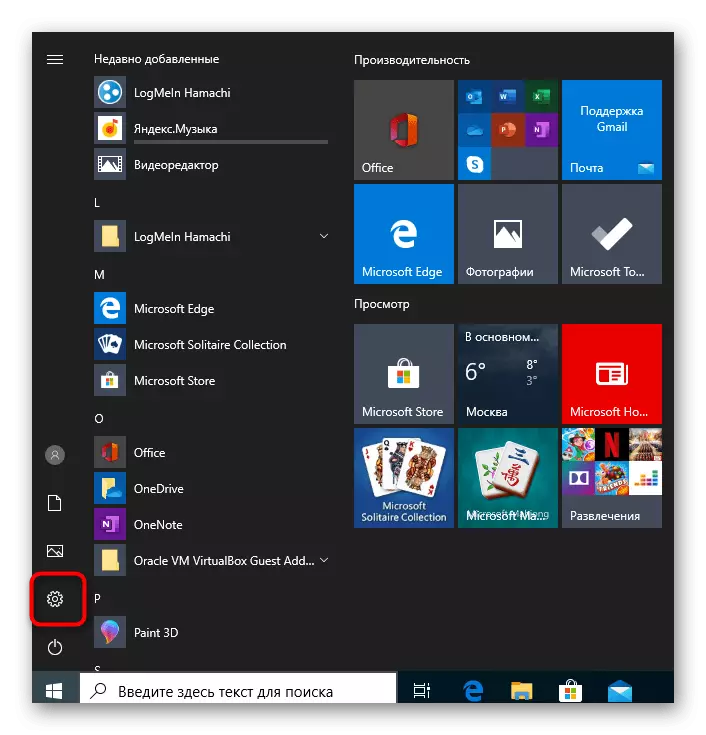

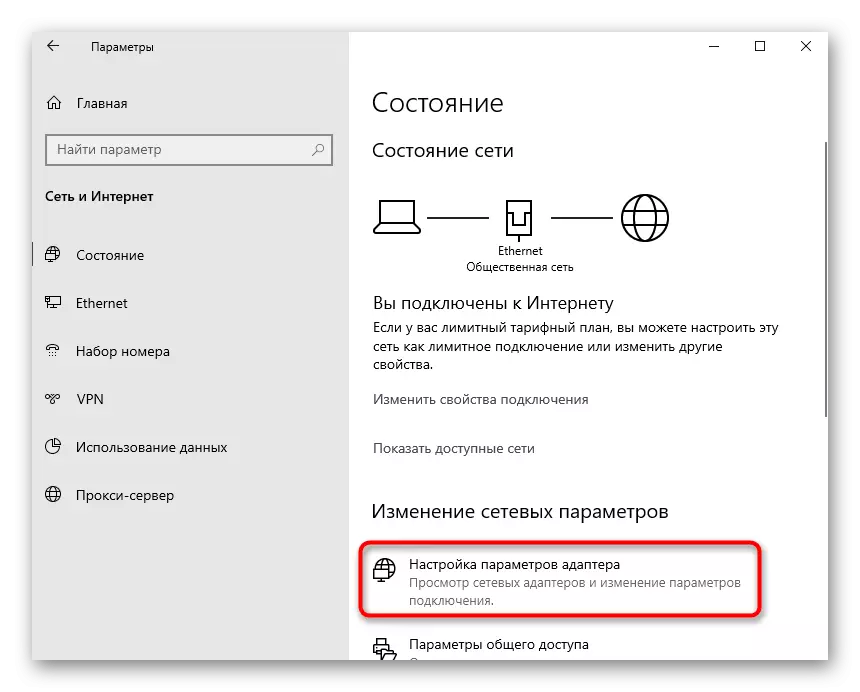

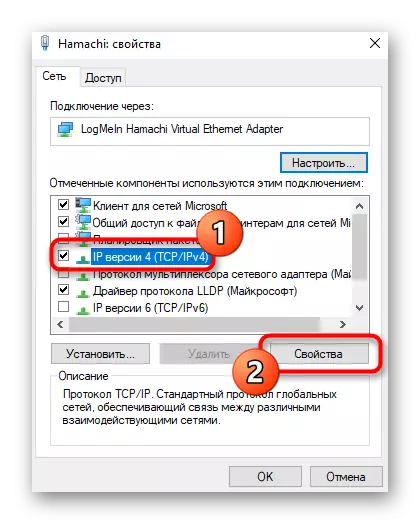



مەۋھۇم ماسلاشتۇرغۇچنىڭ بۇ سەپلىمىسى تاماملاندى. ھازىر, ئۆزىڭىزنىڭ تورىنى قۇرغاندا, ئۇلىنىشنى ئايلىنىشقا تېگىشلىك قىيىنلىشىشتا ھېچقانداق قىيىن بولۇشى كېرەك. ئۇنىڭدىن كېيىن, سىگنال ئۈچىنچى تەرەپكە ئارىلاشمايدۇ ۋە تىجارەت تەشەببۇسىنى تەھلىل قىلغاندا, بۇ مۇزاكىرە قىلىنغاندىن كېيىن ئۇنى مۇزاكىرە قىلىدۇ, بۇ مۇزغا چىقىدۇ.
2-قەدەم: مۇداپىئە تامغا مۇستەسنا قوشۇش
Windows 10 Firell VPN ئۇلىنىشى بىلەن تەمىنلەيدىغان ھەر خىل پروگراممىلارنىڭ ھەرىكىتىگە توغرا جاۋاب قايتۇرمايدۇ. مۇداپىئە تامنىمۇ يۇمشاق دېتالنىڭ ھەر قانداق پائالىيىتى بىلەن توسۇلغان بولسىمۇ. بۇ ئەھۋاللارنىڭ بارلىققا كېلىشىدىن ساقلىنىش ئۈچۈن, بىز چەۋەنگە توغرا كېلىشىم تۈزۈشكە تەۋسىيە قىلىمىز.
- «پارامېتىر» تىزىملىكىگە قايتىڭ.
- بۇ قېتىم «يېڭىلاش ۋە بىخەتەرلىك» نى تاللايدۇ.
- سول تاختى ئارقىلىق, «Windows بىخەتەر» گە يۆتكىڭ.
- «مۇداپىئە تام ۋە تور قوغداش» دىكى مائۇسنىڭ سول كۇنۇپكىسىنى بېسىڭ.
- «مۇداپىئە تام دېتالى بىلەن مەشغۇلات قىلىشى» نى چېكىڭ.
- «رۇخسەت پروگراممىلار» كۆزنىكىدە, سىز «پارامېتىرلارنى ئۆزگەرتىش» كۇنۇپكىسىنى نى چېكىڭ.
- ئۇنىڭدىن كېيىن, «باشقا پروگراممىلارغا يول قويۇش» كۇنۇپكىسى كۇنۇپكىسى قوزغىتىلدى.
- قوللىنىشچان كۆزنەك قوشۇش كۆزنىكىدە, ئۆلچەملىك ئۆتكۈزگۈچ ئارقىلىق قايتا قاراپ چىقىڭ.
- ھامەيائىي ئورنىتىلغان ئورۇنغا ئورناتتى, ئاندىن پروگراممىنى بازارغا سالىشقا مەسئۇل ئورۇننى تاللاڭ.
- جەدۋەلنى قوشقاندىن كېيىن, خۇسۇسىي ۋە ئاممىۋى تور تەكشۈرۈش ۋە ئۆزگەرتىشلەرنى ساقلاڭ.

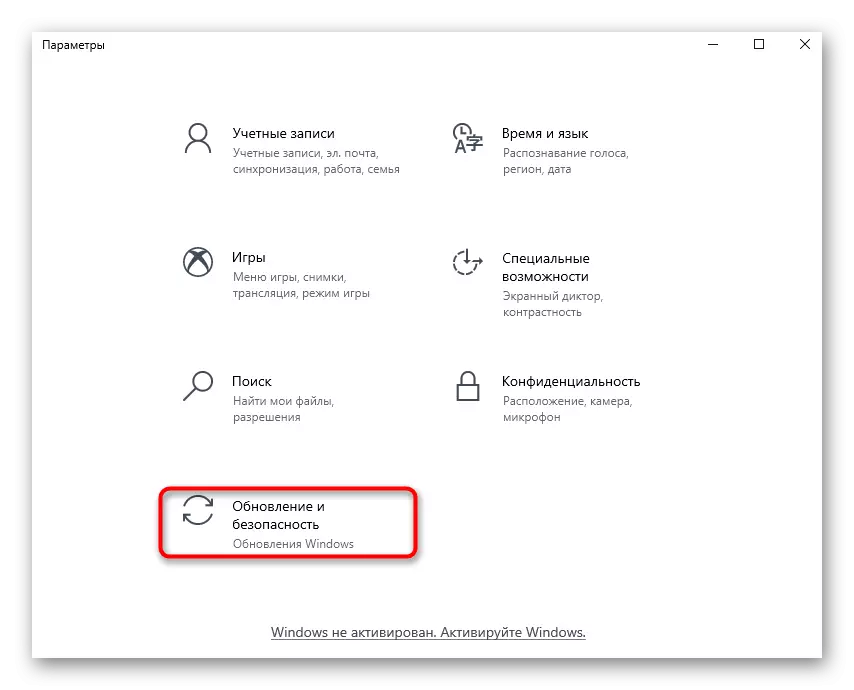
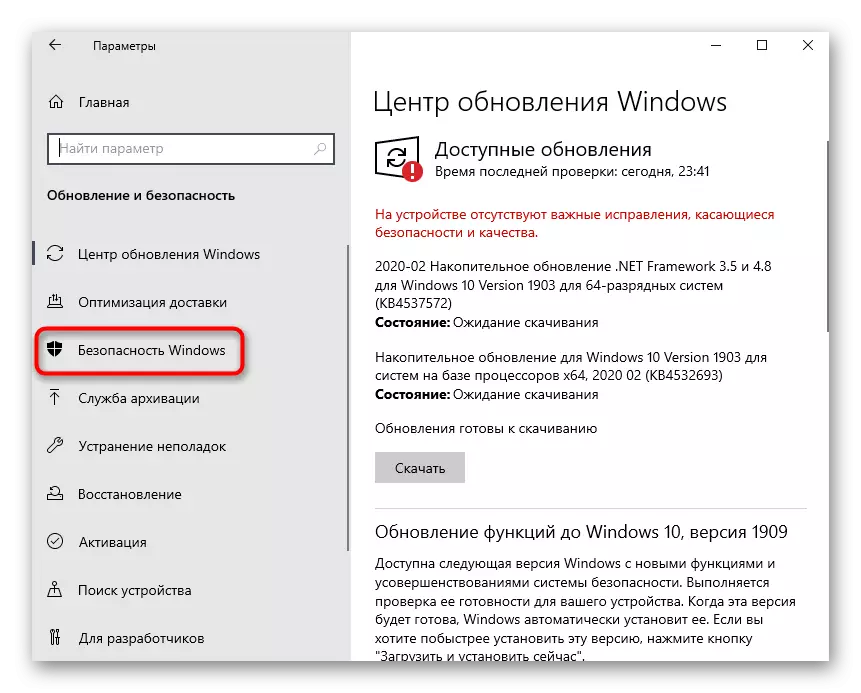
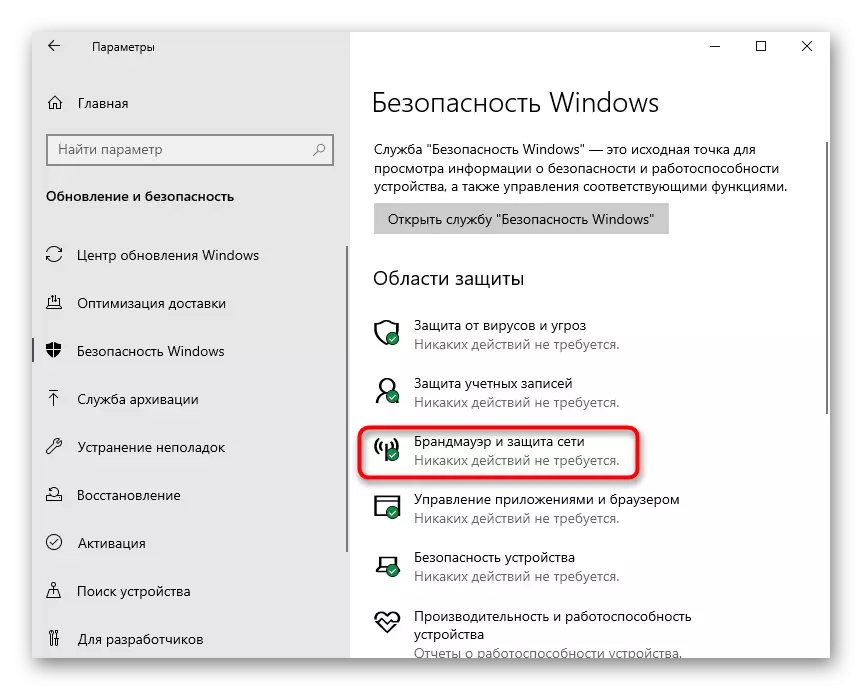
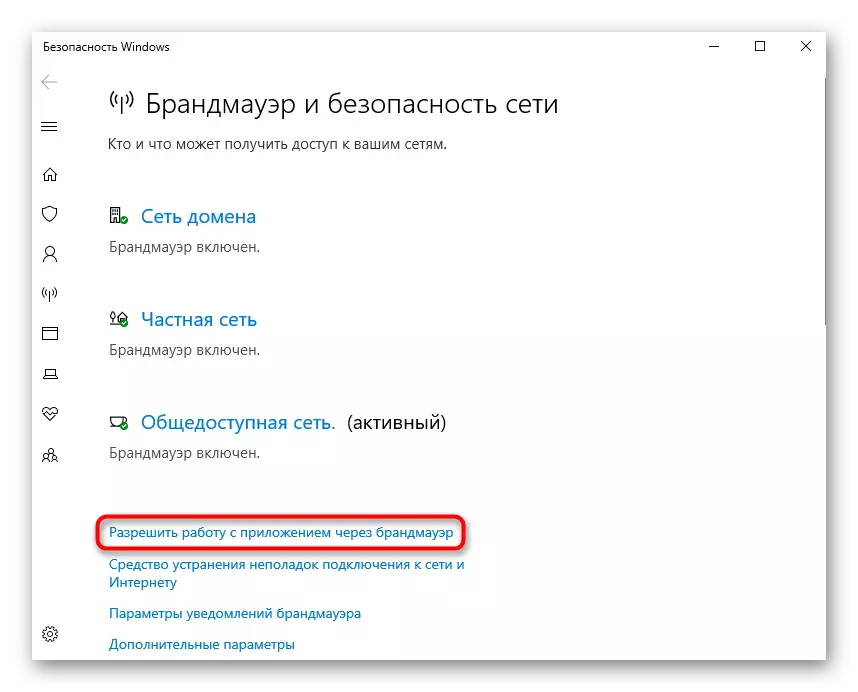
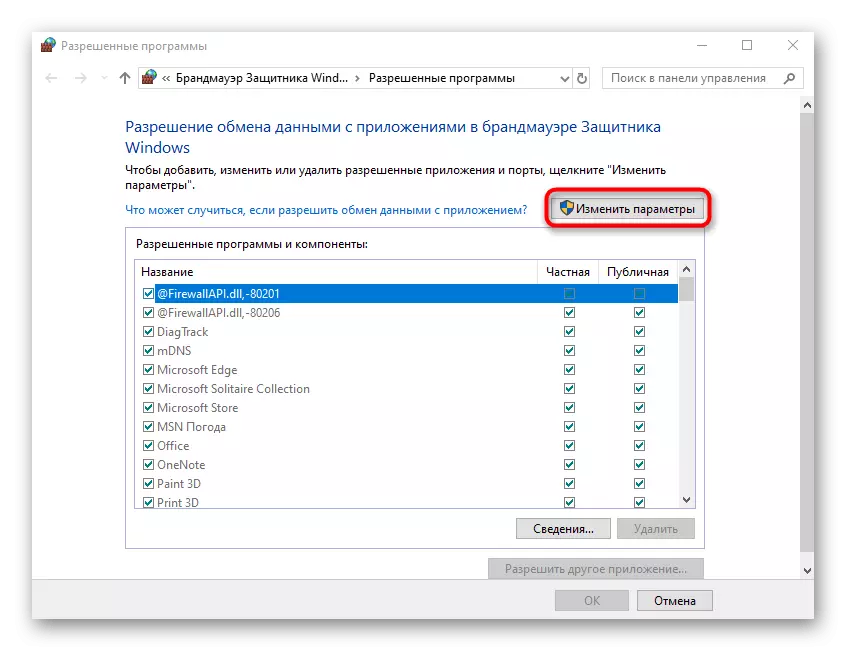

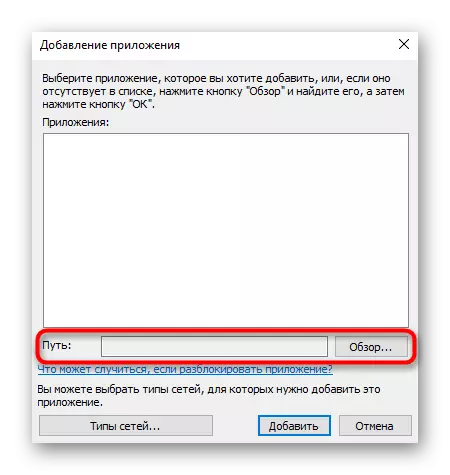
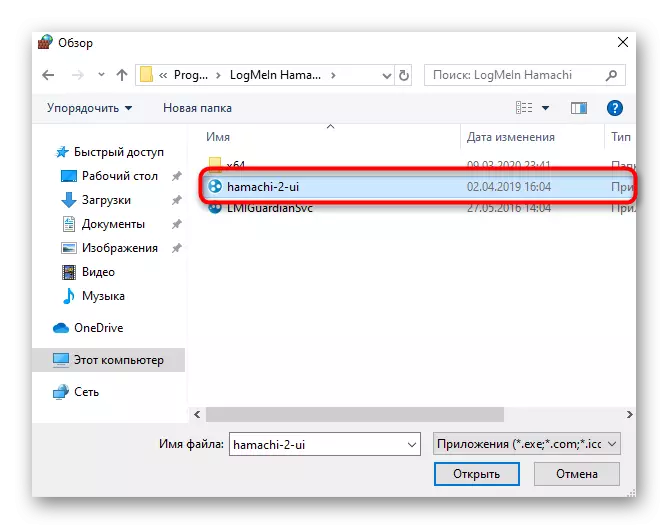
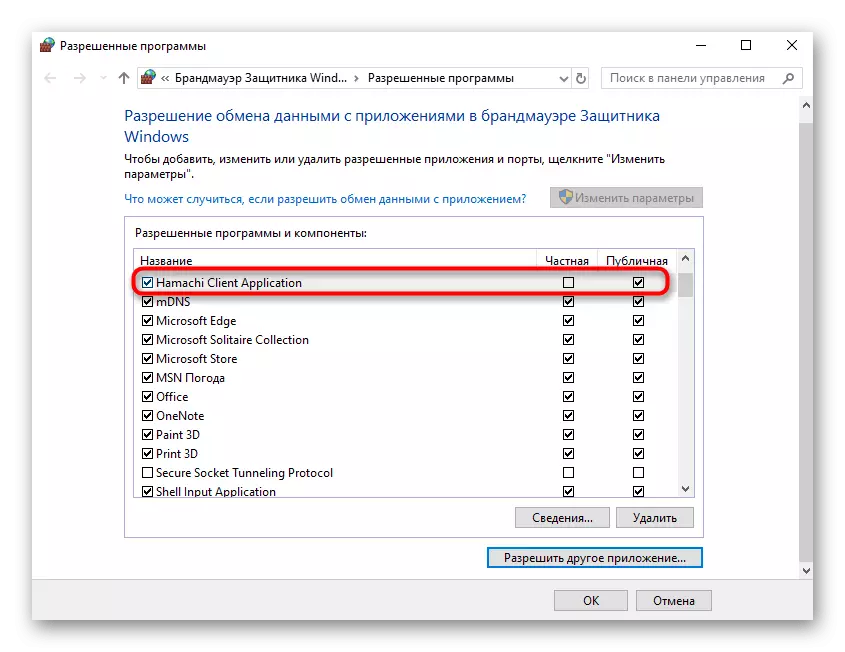
ھازىر سىز ئۆلچەملىك مۇداپىئە تامنىڭ ئاشقازاننىڭ قىلغان جەريانلارنى توسىمايدىغانلىقىغا كاپالەتلىك قىلالايسىز. ئەگەر ئۈچىنچى تەرەپ مۇداپىئە تاختا كومپيۇتېردا ئىشلىتىلگەن بولسا, بۇ يۇمشاق دېتاللارغا باھا بېرىپ, بۇ قوراللارغا قوشۇڭ.
3-قەدەم: HamoMa نى تەكشۈرۈش
Windows 10 دىكى خاما بىرلەشمىسىنىڭ ئىجرا قىلىنىشى ئۈچۈن, بۇ يۇمشاق دېتال بىلەن ئۈچىنچى پارتىيە مۇلازىمىتى يوق. ئۇنى تەكشۈرۈپ بېقىشىڭىز كېرەك, ئەگەر زۆرۈر تېپىلغاندا ئاپتوماتىك باشلاش, قولدا ئىجرا قىلىش.
- بۇنى قىلىش "باشلاش" ۋە ئىلتىماسنى تېپىش "نى ئېچىڭ.
- بويىچە, تىزىملىكتە, لوگمنىڭ خامىنيانى توننا ماتور تىكىپ, سىزىقنى قوش چېكىڭ.
- ئىگىلىك تىكلىگۈچىلەرنى «ئاپتوماتىك» قىلىپ تەڭشەڭ »نى توختىتىپ مۇلازىمەتنى توختىتىڭ.
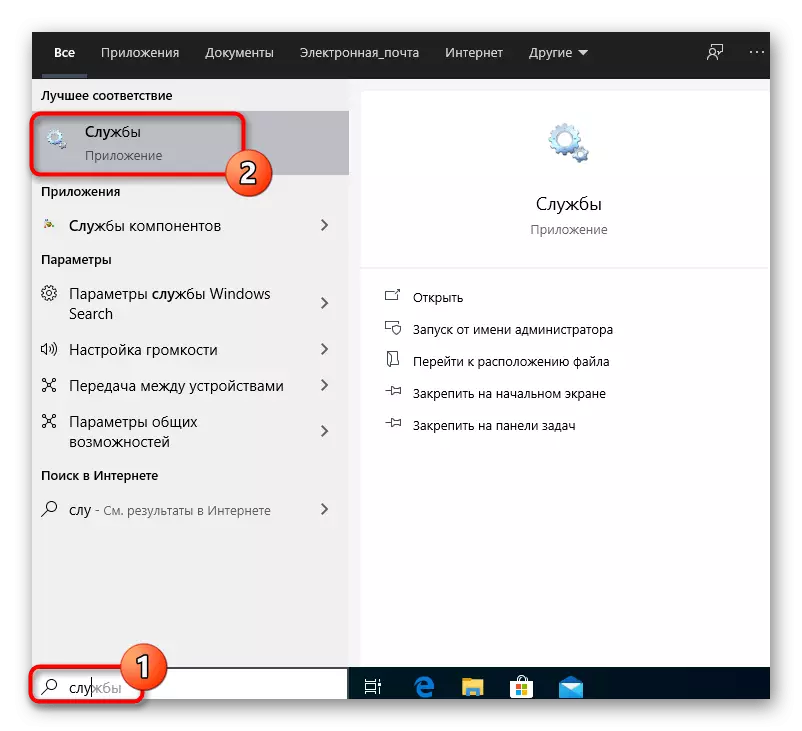
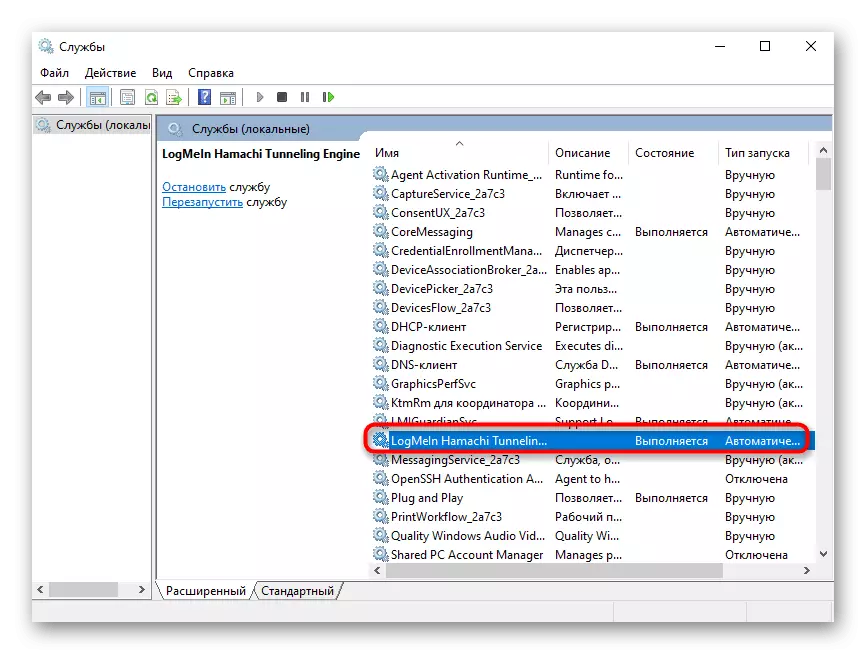
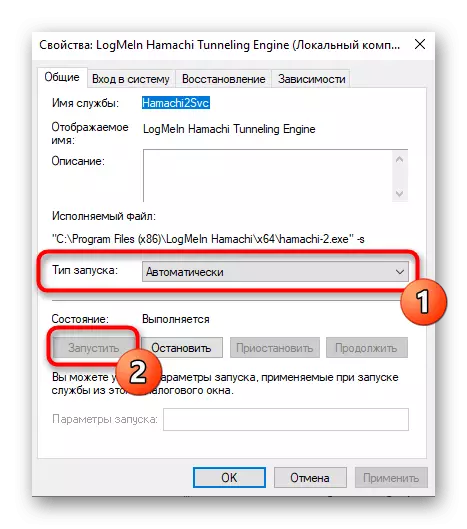
ئۇ پەقەت ئۆزگەرتىشلەرنى قوللىنىش ئۈچۈن ئىشلىتىلىدۇ, مۇلازىمەت كۆزنىكىنى تاقىسىڭىز بولىدۇ. ھازىر خاماسى بىر تەرەپ ھەر بىر مەشغۇلات سىستېمىسىنىڭ قوزغىتىش ئۈچۈن ئاپتوماتىك ئىجرا بولىدۇ, شۇڭا كەلگۈسىدە تېلېفون مۇلازىمىتى بىلەن مەسىلە بولۇشى مۇمكىن.
4-قەدەم: HAMACHI پارامېتىرلىرىنى تەڭشەش
بىز بىۋاسىتە خاماچى گرافىك كۆرۈنمە يۈزىگە يۈزلىنىمىز, بارلىق Windows تەڭشىكى ئاللىقاچان ئىجرا قىلىنغاندىن بۇيان. بۇ پروگراممىدا پۈتۈن دۇنيا تورىدا ئۇلىنىش ۋە كۆرۈنۈشنىڭ توغرىلىقىغا بىر قانچە نۇقتىغا ھەق بېرىشنى زۆرۈر.
- سىستېما سەكرەش تىزىملىكىدە «پارامېتىر» نى تاللاڭ.
- كۆرۈنگەن دېرىزىدە «پارامېتىر» قا قايتا يۆتكىلىدۇ.
- «تورداش» نىڭ قىممىتىنى «تورداش» نى «قوش» ھالەتكە ئۇلاڭ.
- ئۇنىڭدىن كېيىن, مۇۋاپىق يېزىشنى ئۆچۈرۈش ئارقىلىق قوشۇمچە تەڭشەكلەرگە كىرىڭ.
- بۇ يەردە ۋاكالەتچى مۇلازىمېتىرنى بىكار قىلىش تەلەپ قىلىنمايدۇ, پەقەت تورغا توغرا باغلىنىشنىڭ ئالدىنى ئالىدۇ.
- ئۇنىڭدىن كېيىن «MENDS پروتوكولنى« ئىسىمنىڭ ئىسمىنى ئېنىقلاش »نىڭ ئاكتىپ قىممىتى».
- «ھەممە ئادەمگە يول قويۇش» ئارقىلىق «سۈزۈش قاتناش» بىلەن چەكلىمىلەرنى ئېلىڭ.
- ئاخىرىدا, تورنىڭ مەۋجۇتلۇقىنى قوزغىتىپ, باشقا كومپيۇتېرلار بۇ ئۈسكۈنىنى بايقىالايدۇ.


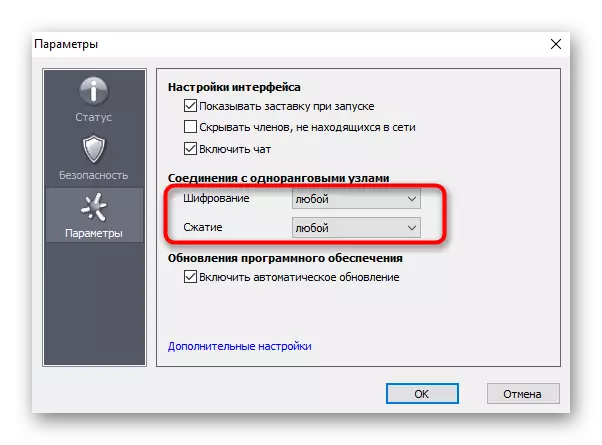
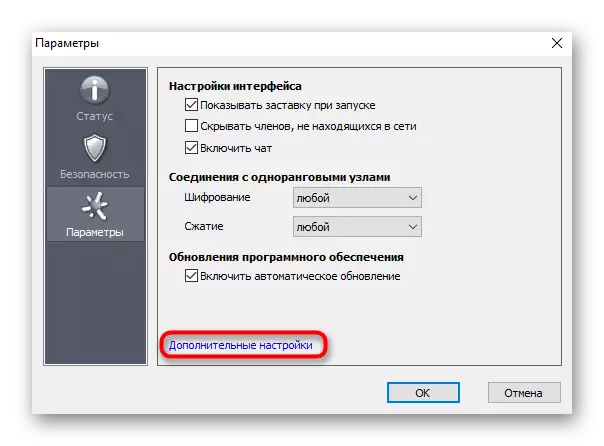
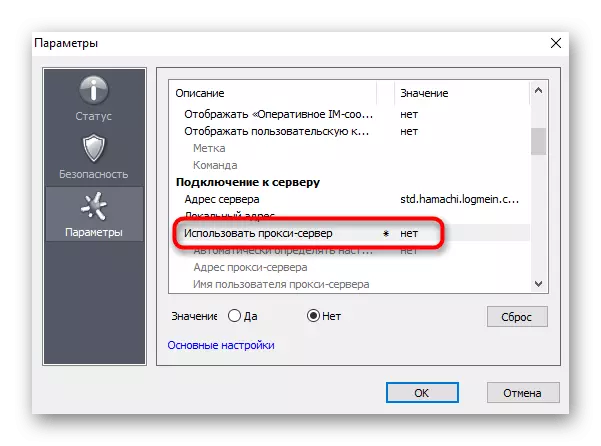


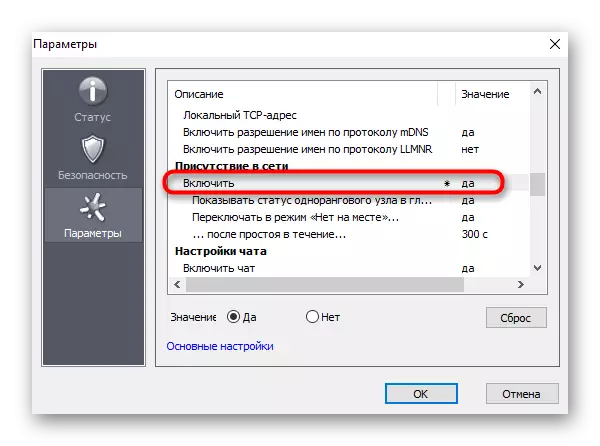
5-قەدەم: پورت سىيرىلما
ئالدىنقى باسقۇچتىن كېيىن ئاللىقاچان تور مەنبەسىنى قۇرۇش ۋە ھەاقنىڭ سالامەتلىكى ئۈچۈن بىخەتەر ئالماشتۇرۇپ, سۈكۈتتىكى پورتلارنىڭ ئىشلىمەسلىكى ئۈچۈن بىر خىل ئېھتىماللىق بار. ھەقسىز پورتلار قاچىلاش ۋە ئۇلارنى روتېر تەڭشىكى ئارقىلىق ئويلىنىمىز.
- «پارامېتىرلار» گە قايتىڭ ۋە «ئىلغار تەڭشەكلەرنى ئېچىڭ».
- شۇ يەردىكى UDP ئادرېسى بولۇش سۈپىتى بىلەن, بىز 12122 پروگراممىغا سۈپىتىدە بەلگىلەشنى تەشەببۇس قىلىمىز, خۇددى TCP - 1212. بۇ خىل ئېغىز ھەقسىز بولۇشى مۇمكىن, شۇڭا توقۇنۇش كېرەك.
- ھازىر سۆھبەتنىڭ كۆرۈنمە يۈزىنى ئېچىشىڭىز كېرەك, ئۇنى ئىجرا قىلىشتىكى ئالاھىدىلىكىگە ئاساسەن, بەلگىلەنگەن ئېغىزلار ئىجرا قىلىنىدۇ. تور بېتىمىزدە تېخىمۇ كۆپ قوللانما بىلەن كۆپرەك ئوقۇڭ. بۇ يەردە ۋەزىپە ئىجرا قىلىۋاتقان ئاممىباب تاق رودى ئىشلەپچىقارغۇچىلارنىڭ مىسالىغا ئائىت ۋەزىپىلەرنى ئورۇندايدىغان ۋە تاللاشلىرىنى تاپالايسىز.

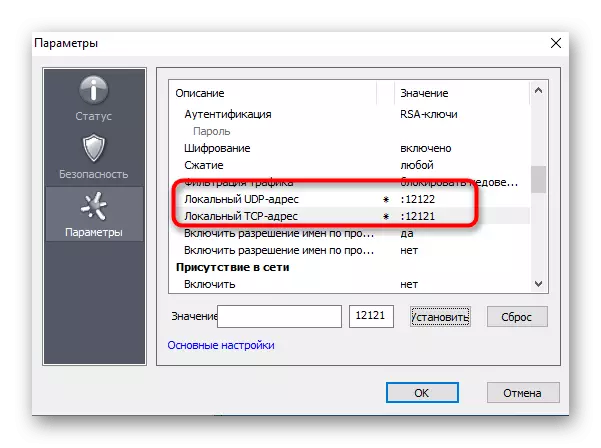
تېخىمۇ كۆپ ئوقۇڭ: روتېردىكى ئېغىز ئېچىش
Windows 10 دىكى مۇۋەپپەقىيەت قازانغان بولا سەپلىمىسىدىن كېيىن, ئويۇن ئۈچۈن ئۆز تورى ياكى تولۇق رەجەپسىز مۇلازىمېتىر ياساشنى باشلىيالايسىز. تۆۋەندىكى كۆرسەتمىلەر بۇنى چۈشىنىشكە ياردەم بېرىدۇ.
تېخىمۇ كۆپ ئوقۇڭ:
خاماچى پروگراممىسىدىكى ئورۇن سانىنى كۆپەيتىڭ
Hamachi پروگراممىسى ئارقىلىق كومپيۇتېر ئويۇن مۇلازىمېتىرىنى قۇرۇڭ
Hamachi پروگراممىسىدا يېڭى تور قۇرۇڭ
قانداقلا بولمىسۇن, تور قۇرۇشتىكى ياكى ئۇنىڭغا ئۇلانغاندا مەسىلە كۆرۈلمەسلىكى مۇمكىن. كۆپىنچە ئەھۋاللاردا, بۇ خاتا سەپلىمە ياكى كىچىك سىستېما مەغلۇبىيىتى بىلەن مۇناسىۋەتلىك. ئەگەر بۇ خىل مەسىلىلەر يەنىلا پەيدا بولسا, تۆۋەندىكى ئۇلىنىشلار توغرىسىدىكى ماقالىلەرنى ئوقۇغان.
تېخىمۇ كۆپ ئوقۇڭ:
بىز ئاشقازاننى تور ماسلاشتۇرغۇچقا ئۇلاش مەسىلىسىنى ھەل قىلىمىز
راموئىسنىڭ تونېلىدىكى مەسىلىلەرنى ھەل قىلىش
Hamachi دىكى كۆك چەمبىرەكنى قانداق ئوڭشاش
Windows 10. دا خامافى قۇرۇش ئۈچۈن باسقۇچلۇق قوللانمىسىنى ئوقۇڭ. ئۇ پەقەت نۆۋەتلىك نۆۋەت بىلەن ھەر بىر باسقۇچنى ئورۇندىدى, مۇلازىمېتىرغا ئۇلىنىش ياكى ئۇنىڭ يارىتىلىشتا ئەمەس.
